En esta ocasión os voy a hablar de GtkRadiant, una aplicación de código abierto para el desarrollo de niveles de videojuegos utilizada por los desarrolladores originales de Quake 3, ID Software, y que fue liberada por los mismos. Tiene una muy buena pinta, y parece que se podrá complementar su uso con, entre otros, Blender.
Aquí os dejo la página web oficial desde la que os podéis descargar el archivo de instalación: http://icculus.org/gtkradiant/
Y de paso, os enlazo a una página con tutoriales, mapas de muestras y otras utilidades para la edición de niveles, desarrollada por j&b, en español, que os puede venir muy bien para comenzar a explorar las posibilidades de este programa: http://gtkradiant.260mb.com/?ckattempt=1

Este blog ha nacido con la intención de difundir y comentar las distintas alternativas en software libre que hay para trabajar la pintura digital, retoque de imágenes, modelado 3d... Si quieres colaborar ayudándonos a difundir, usa los botones de debajo de las entradas para las distintas redes sociales o el de +1 para Google. ;)
domingo, 10 de julio de 2016
sábado, 26 de diciembre de 2015
Tutoriales CAD libre
En mi anterior entrada, actualicé las webs desde las que os podéis descargar los programas de CAD libres más conocidos y con más información en la red, y en ésta os enlazo algunas páginas de Youtube con tutoriales de los mismos que os pueden resultar de interés.
Tutoriales de LibreCAD de Yeray Hidalgo Santiago: https://www.youtube.com/watch?v=3KdZBpJJkMY&list=PLpfAfMQFaOwbFR3-CGAL3vn7laqraUVPG
Tutoriales de QCAD de OrtegaCUCEI: https://www.youtube.com/watch?v=YaFNf0On1EE&list=PLmA5hfc6PCwQ7n6TBzL8SRSWwYj40qR2U
Tutoriales de FreeCAD y OpenSCAD de Juan González Gómez:
FreeCAD: https://www.youtube.com/playlist?list=PLmnz0JqIMEzWQV-3ce9tVB_LFH9a91YHf
https://www.youtube.com/playlist?list=PLmnz0JqIMEzUqEM-nxqhZoDaqszVXijOb
OpenSCAD: https://www.youtube.com/playlist?list=PLmnz0JqIMEzXipVqksIcvWfskeEiWFw66
Tutorial de introducción a Sweet Home 3d de Ricardo Castañeda: https://www.youtube.com/watch?v=pr-aTNpFW1Y
Espero que os sean de utilidad. ;)
Tutoriales de LibreCAD de Yeray Hidalgo Santiago: https://www.youtube.com/watch?v=3KdZBpJJkMY&list=PLpfAfMQFaOwbFR3-CGAL3vn7laqraUVPG
Tutoriales de QCAD de OrtegaCUCEI: https://www.youtube.com/watch?v=YaFNf0On1EE&list=PLmA5hfc6PCwQ7n6TBzL8SRSWwYj40qR2U
Tutoriales de FreeCAD y OpenSCAD de Juan González Gómez:
FreeCAD: https://www.youtube.com/playlist?list=PLmnz0JqIMEzWQV-3ce9tVB_LFH9a91YHf
https://www.youtube.com/playlist?list=PLmnz0JqIMEzUqEM-nxqhZoDaqszVXijOb
OpenSCAD: https://www.youtube.com/playlist?list=PLmnz0JqIMEzXipVqksIcvWfskeEiWFw66
Tutorial de introducción a Sweet Home 3d de Ricardo Castañeda: https://www.youtube.com/watch?v=pr-aTNpFW1Y
Espero que os sean de utilidad. ;)
martes, 1 de diciembre de 2015
CAD libre: instalación
Hace ya bastante tiempo, publiqué una sola entrada sobre software libre para CAD. Sin embargo, fueron pocos los programas de los que hablé entonces, y sólo enlacé sus respectivas páginas y poco más, así que hoy renuevo lo que en aquel entonces publiqué, y añado algunos más:
LibreCAD: http://librecad.org/cms/home.html
QCAD: http://www.qcad.org/en/
FreeCAD: http://www.freecadweb.org/
OpenSCAD: http://www.openscad.org/
BRL-CAD: http://brlcad.org/
gCAD3D: http://www.gcad3d.org/
Sweet Home 3D: http://www.sweethome3d.com/es/index.jsp
Hay algunos más, pero estos parecen ser los más conocidos y de los que encontraréis más información en la red. Próximamente subiré además enlaces de tutoriales de los mismos.
LibreCAD: http://librecad.org/cms/home.html
QCAD: http://www.qcad.org/en/
FreeCAD: http://www.freecadweb.org/
OpenSCAD: http://www.openscad.org/
BRL-CAD: http://brlcad.org/
gCAD3D: http://www.gcad3d.org/
Sweet Home 3D: http://www.sweethome3d.com/es/index.jsp
Hay algunos más, pero estos parecen ser los más conocidos y de los que encontraréis más información en la red. Próximamente subiré además enlaces de tutoriales de los mismos.
sábado, 15 de agosto de 2015
Mapa en Tesseract
En mi entrada anterior hablé de Cube 2 y sus derivados, pues bien, desde hace tiempo (un par de meses por lo menos) a ratos he estado creando un mapa para multijugador que me parecía una buena idea. La idea era como si fuera en una ciudad vertical, con parte inundada, parte con algo de lava, varios trampolines y teletransportadores varios. Un poco una locura, pensado para más de 10 o 15 jugadores mínimo.
Parece que lo hice muy pesado al meterle muchos elementos en tanto espacio, y había gente a la que no le íba, pero ahora lo he reducido bastante. El enlace ahora es éste: https://www.dropbox.com/s/buu263qg2yidss1/floodedcityfinal.ogz?dl=0
Y aquí tenéis unas cuantas imágenes. Probadlo si podéis y decidme qué os parece.
Parece que lo hice muy pesado al meterle muchos elementos en tanto espacio, y había gente a la que no le íba, pero ahora lo he reducido bastante. El enlace ahora es éste: https://www.dropbox.com/s/buu263qg2yidss1/floodedcityfinal.ogz?dl=0
Y aquí tenéis unas cuantas imágenes. Probadlo si podéis y decidme qué os parece.
viernes, 3 de julio de 2015
Cube 2 y derivados (Platinum Arts Sandbox Game maker, Tesseract...)
Hace mucho tiempo que no publico, pero me he prometido retomar el blog y escribir al menos una entrada por semana.
Y en esta ocasión, os hablaré de algo que, si bien al principio no era consciente de lo que era capaz y que en su momento lo mencioné en la entrada que hice sobre videojuegos libres, pero hoy hablaré más en profundidad de él. Me refiero, en concreto, a Cube 2: Sauerbraten, el cual es al mismo tiempo un videojuego, pero también un motor de juego. Como todo lo que hablamos en este blog, se trata de software libre, con lo cual a partir del mismo, si tenéis conocimientos de programación, podéis editarlo y personalizarlo a vuestro gusto para crear vuestro propio videojuego; pero para los que no tenemos idea de programación, sin embargo sí nos ofrece posibilidades, tanto el original, como sus derivados de los que también hablaré, y estas posibilidades parten de la propia edición de mapas que ofrece el motor/juego, su facilidad de uso y la opción de incluso editarlos en modo multijugador.
Esta es, sin duda, la gran novedad que ofrece respecto a los demás. Como su propio nombre indica, creamos a partir de cubos, que podemos modificar de tamaño, y los mismos podemos cambiarlos para así crear cuestas, curvas...además de, por supuesto, añadir las texturas, enemigos, puntos de inicio de los jugadores...e, incluso, si ya exploramos por nuestra cuenta y con ayuda de la comunidad y la wiki, podemos añadir incluso nuestros propios modelos 3D creados previamente desde Blender, o hasta añadir incluso cielos de fondo creados por nosotros mismos.
Sin embargo, como ya he dicho, Cube 2 tiene sus derivados, y en este artículo hablaré un poco de todos:
-Cube 2: Sauerbraten: el original, que en realidad es una mejora del primer motor conocido como Cube (que por cierto sirvió de base para hacer el videojuego Assault Cube, una versión libre de lo que es el famoso Counter Strike). Si bien es un poco complicado en comparación con los otros acceder a su modo edición (al menos para un jugador), por lo demás es bastante completo. Sin embargo, los modelos para el jugador y los enemigos dejan un poco que desear, pero...al ser software libre, todo el que quiera puede hacer su contribución para mejorarlo con ayuda de la comunidad. Sin embargo, como base para experimentar, en general está muy bien, y los archivos de los mapas creados aquí (incluso los que trae ya de por sí) en su formato .ogz, son fácilmente compatibles con algunos de sus derivados como Tesseract.
-Platinum Arts Sandbox Gamemaker: el primer derivado sobre el que quiero llamar la atención. Mientras que el original no estaba nada mal, éste sin embargo hace que los controles para editar sean más fáciles, además de contar con bastante ayuda orientada específicamente hacia la edición y modificación, para crear no ya sólo nuestros propios niveles, sino usarlo como base para videojuegos de forma más directa de lo que ofrecía ya Sauerbraten. Incluso ha sido usado con fines educativos en campamentos de verano.
-Red Eclipse: el ejemplo perfecto de cómo, usando Cube 2 como base, se puede llegar hacia algo mucho mejor y distinto, y aún así, además de mantener las opciones para editar del original, traer nuevas potencialidades.
-Tesseract: otro derivado que descubrí hace poco, donde se potenció más el aspecto gráfico y de efectos de iluminación entre otros. Muy vistoso, y donde podéis usar también los mapas que hayáis creado en Cube 2: Sauerbraten. Sin embargo, tiene pocos modelos 3D de objetos y personajes (muy bien diseñados, eso sí) y pocas texturas, pero, al igual que en los otros, podemos aportar nosotros más si queremos para ayudar así a hacerlo mejor. Lo recomiendo también.
Otros: investigando, me encontré con otros dos basados en Cube 2, pero que sin embargo aún no he podido investigar sobre ellos ni hacerlos arrancar, uno por ser más complejo al ser directamente enfocado a ser un motor de juego (OctaForge) y ser totalmente distinto, y el otro por haber sido (al menos eso parece) abandonado (Syntensity). Si descubro más de los mismos, también hablaré de los mismos.
Y en esta ocasión, os hablaré de algo que, si bien al principio no era consciente de lo que era capaz y que en su momento lo mencioné en la entrada que hice sobre videojuegos libres, pero hoy hablaré más en profundidad de él. Me refiero, en concreto, a Cube 2: Sauerbraten, el cual es al mismo tiempo un videojuego, pero también un motor de juego. Como todo lo que hablamos en este blog, se trata de software libre, con lo cual a partir del mismo, si tenéis conocimientos de programación, podéis editarlo y personalizarlo a vuestro gusto para crear vuestro propio videojuego; pero para los que no tenemos idea de programación, sin embargo sí nos ofrece posibilidades, tanto el original, como sus derivados de los que también hablaré, y estas posibilidades parten de la propia edición de mapas que ofrece el motor/juego, su facilidad de uso y la opción de incluso editarlos en modo multijugador.
Esta es, sin duda, la gran novedad que ofrece respecto a los demás. Como su propio nombre indica, creamos a partir de cubos, que podemos modificar de tamaño, y los mismos podemos cambiarlos para así crear cuestas, curvas...además de, por supuesto, añadir las texturas, enemigos, puntos de inicio de los jugadores...e, incluso, si ya exploramos por nuestra cuenta y con ayuda de la comunidad y la wiki, podemos añadir incluso nuestros propios modelos 3D creados previamente desde Blender, o hasta añadir incluso cielos de fondo creados por nosotros mismos.
Sin embargo, como ya he dicho, Cube 2 tiene sus derivados, y en este artículo hablaré un poco de todos:
-Cube 2: Sauerbraten: el original, que en realidad es una mejora del primer motor conocido como Cube (que por cierto sirvió de base para hacer el videojuego Assault Cube, una versión libre de lo que es el famoso Counter Strike). Si bien es un poco complicado en comparación con los otros acceder a su modo edición (al menos para un jugador), por lo demás es bastante completo. Sin embargo, los modelos para el jugador y los enemigos dejan un poco que desear, pero...al ser software libre, todo el que quiera puede hacer su contribución para mejorarlo con ayuda de la comunidad. Sin embargo, como base para experimentar, en general está muy bien, y los archivos de los mapas creados aquí (incluso los que trae ya de por sí) en su formato .ogz, son fácilmente compatibles con algunos de sus derivados como Tesseract.
-Platinum Arts Sandbox Gamemaker: el primer derivado sobre el que quiero llamar la atención. Mientras que el original no estaba nada mal, éste sin embargo hace que los controles para editar sean más fáciles, además de contar con bastante ayuda orientada específicamente hacia la edición y modificación, para crear no ya sólo nuestros propios niveles, sino usarlo como base para videojuegos de forma más directa de lo que ofrecía ya Sauerbraten. Incluso ha sido usado con fines educativos en campamentos de verano.
-Red Eclipse: el ejemplo perfecto de cómo, usando Cube 2 como base, se puede llegar hacia algo mucho mejor y distinto, y aún así, además de mantener las opciones para editar del original, traer nuevas potencialidades.
-Tesseract: otro derivado que descubrí hace poco, donde se potenció más el aspecto gráfico y de efectos de iluminación entre otros. Muy vistoso, y donde podéis usar también los mapas que hayáis creado en Cube 2: Sauerbraten. Sin embargo, tiene pocos modelos 3D de objetos y personajes (muy bien diseñados, eso sí) y pocas texturas, pero, al igual que en los otros, podemos aportar nosotros más si queremos para ayudar así a hacerlo mejor. Lo recomiendo también.
Otros: investigando, me encontré con otros dos basados en Cube 2, pero que sin embargo aún no he podido investigar sobre ellos ni hacerlos arrancar, uno por ser más complejo al ser directamente enfocado a ser un motor de juego (OctaForge) y ser totalmente distinto, y el otro por haber sido (al menos eso parece) abandonado (Syntensity). Si descubro más de los mismos, también hablaré de los mismos.
jueves, 4 de septiembre de 2014
Tutoriales Scribus
Me encontré estos tutoriales de WhyKarloz Creative en Youtube, y, aunque son muy cortitos y en principio están orientados para el uso de Scribus en Windows 8, prácticamente se puede aplicar lo mismo a otros sistemas operativos (la diferencia básica estaría en donde guardar archivos, fuentes y demás), y la verdad, son muy útiles. A mí me han venido fenomenal para empezar con el susodicho programa.
Sin más, aquí os los enlazo:
(Para ver el resto de vídeos, pulsad en "Ver más...")
Sin más, aquí os los enlazo:
(Para ver el resto de vídeos, pulsad en "Ver más...")
miércoles, 25 de diciembre de 2013
Instalación de Wacom Intuos CTL-480 en Ubuntu/Mint
Bueno, hace poco tiempo me quedé sin mi Wacom Bamboo debido a un accidente, y tuve que comprarme una nueva. No encontré la Bamboo y me compré una Intuos CTL-480 (también llamada Creative Pen). La verdad está bastante bien, en Windows ningún problema al instalarla, peeeeeero en Linux ya es otra cosa. Aún no han sido incorporados sus drivers en los Linux actuales, será porque es demasiado nueva y estos han salido hace poco.
Pero bueno, respecto a la instalación en Ubuntu/Mint...primero intenté instalarla en Ubuntu Studio 12.04, pero me dio problema pues necesitaba actualizar el kernel y con ello, me acabó perjudicando el tema del driver privativo de la tarjeta gráfica (lo cual me molestaba para el tema del 3d y videojuegos), así que decidí probar la última versión de Mint que le tenía ganas y aunque aún no le he instalado juegos, confío en lo que he léido de que los últimos drivers libres dan bastante de sí con el tema de la aceleración 3d. Aclaro, esto debido a que mi sobremesa tiene 4 años y una ATI/AMD de gráfica antigüilla ya, de ahí el problema, quienes tengáis una AMD Radeon HD 5000 o superior, o nvidia moderna, imagino que no deberíais tener este problema.
Ahora que ya la tengo instalada en Mint, funciona estupendamente. La solución me la encontré aquí:
En caso de que uséis Ubuntu 12.04 o Mint 13, o cualquier otro derivado cuyo kernel sea inferior a la versión 3.7, primero deberéis actualizar (y, ATENCIÓN, aquí es donde puede pasaros lo mismo que a mí con el driver privativo, así que si lo hacéis, por vuestra propia cuenta y riesgo) de la gráfica, con los siguientes comandos en Terminal:
En caso de que uséis Ubuntu 12.04 o Mint 13, o cualquier otro derivado cuyo kernel sea inferior a la versión 3.7, primero deberéis actualizar (y, ATENCIÓN, aquí es donde puede pasaros lo mismo que a mí con el driver privativo, así que si lo hacéis, por vuestra propia cuenta y riesgo) de la gráfica, con los siguientes comandos en Terminal:
sudo apt-get update
sudo apt-get install linux-image-generic-lts-raring linux-headers-generic-lts-raring
Reiniciáis y ya tenéis el nuevo kernel instalado. No conectéis aún la tableta.
Creáis una carpeta donde meteréis el módulo y sus parches para hacer funcionar nuestra tableta:
mkdir wacom; cd wacom
mkdir wacom; cd wacom
Descargáis y descomprimís el paquete que contiene dicho módulo:
wget http://sourceforge.net/projects/linuxwacom/files/xf86-input-wacom/input-wacom/input-wacom-0.19.1.tar.bz2
tar xjf input-wacom-0.19.1.tar.bz2
wget http://sourceforge.net/projects/linuxwacom/files/xf86-input-wacom/input-wacom/input-wacom-0.19.1.tar.bz2
tar xjf input-wacom-0.19.1.tar.bz2
cd input-wacom-0.19.1/
Se descargan los parches y se aplican:
wget http://sourceforge.net/p/linuxwacom/mailman/attachment/CANRwn3Q5s_6jM3n7CBwuPfzmLJs5W89rPdkXYfN2kBRYL%3DkueA%40mail.gmail.com/1/ \
-O patch1.patch
wget http://sourceforge.net/p/linuxwacom/mailman/attachment/CANRwn3Q5s_6jM3n7CBwuPfzmLJs5W89rPdkXYfN2kBRYL%3DkueA%40mail.gmail.com/2/ \
-O patch2.patch
patch -p1 < patch1.patch
patch -p1 < patch2.patch
Se compila el módulo:
./configure
Se carga el módulo:
sudo insmod 3.7/wacom_w8001.ko
sudo insmod 3.7/wacom.ko
Y ahora sí conectamos la tableta y probamos.
Si funciona, aplicamos los siguientes comandos para que ya se carguen automáticamente cada vez que conectemos la tableta:
sudo cp 3.7/wacom_w8001.ko \
/lib/modules/`uname -r`/kernel/drivers/input/touchscreen/
sudo cp 3.7/wacom.ko \
/lib/modules/`uname -r`/kernel/drivers/input/tablet/
sudo depmod -a
Y fin. Ya debería funcionaros. Si queréis, reiniciáis y comprobáis.
lunes, 2 de diciembre de 2013
Introducción a Krita
Bueno, llevo un buen tiempo sin publicar nada (tanto aquí como en los otros blos en que participo) y he estado un poco desconectado del mundo, pido disculpas por ello. Pero ya he vuelto y con más ganas.
Y aquí os traigo un nuevo videotutorial de introducción, esta vez orientado para quienes querráis empezar con Krita, programa de pintura e ilustración digital muy potente. Hay quien dice que incluso mejor para ese cometido que GIMP, y más sólido.
En mi opinión, ambos se pueden complementar, pero claro, todo depende de la manera de trabajar que tengáis o vayáis adquiriendo. Yo trabajo con ambos, usando GIMP más para empezar con colores base, composición y retoque básico de imágenes, y Krita ya para pintar directamente y darle un toque artístico mucho más acabado y profesional.
Aquí os enlazo distintos enlaces sobre instalación y también si queréis profundizar más en el programa de lo que os he explicado yo en el anterior vídeo:
Pagina web de Krita:
Instalación de Krita en Windows y Linux*: http://infografia-libre.blogspot.com.es/2012/08/instalacion-de-krita-en-windows-y-linux.html
Videotutoriales de Animtim (recomendados): http://infografia-libre.blogspot.com.es/2012/12/videotutoriales-de-krita.html
*En Linux Ubuntu y Mint, como dije, esperaros como expliqué en el vídeo dos o tres semanas después de la instalación de vuestro sistema operativo para instalar la última versión, que tengáis el SO bien actualizado.
Y aquí os traigo un nuevo videotutorial de introducción, esta vez orientado para quienes querráis empezar con Krita, programa de pintura e ilustración digital muy potente. Hay quien dice que incluso mejor para ese cometido que GIMP, y más sólido.
En mi opinión, ambos se pueden complementar, pero claro, todo depende de la manera de trabajar que tengáis o vayáis adquiriendo. Yo trabajo con ambos, usando GIMP más para empezar con colores base, composición y retoque básico de imágenes, y Krita ya para pintar directamente y darle un toque artístico mucho más acabado y profesional.
Aquí os enlazo distintos enlaces sobre instalación y también si queréis profundizar más en el programa de lo que os he explicado yo en el anterior vídeo:
Pagina web de Krita:
Instalación de Krita en Windows y Linux*: http://infografia-libre.blogspot.com.es/2012/08/instalacion-de-krita-en-windows-y-linux.html
Videotutoriales de Animtim (recomendados): http://infografia-libre.blogspot.com.es/2012/12/videotutoriales-de-krita.html
*En Linux Ubuntu y Mint, como dije, esperaros como expliqué en el vídeo dos o tres semanas después de la instalación de vuestro sistema operativo para instalar la última versión, que tengáis el SO bien actualizado.
jueves, 8 de agosto de 2013
Introducción a GIMP 2.8
Aquí os subo mi segundo videotutorial. Esta vez está orientado a quienes se inicien en GIMP 2.8 bien empiecen desde cero con un programa de edición de imágenes y/o pintura digital, o vengan de otros programas como Adobe Photoshop o Corel Painter y hayan decidido apostar por el software libre.
Aquí el vídeo:
Y aquí distintos enlaces que os pueden ser útiles:
Sobre instalación de GIMP 2.8 y Gimp Paint Studio 2.0: http://infografia-libre.blogspot.com.es/2012/07/instalacion-de-gimp-28-y-gps-20.html
Gimp Painter 2.8 para Windows * (en versiones tanto de 32 bits como de 64 bits, trae ya incluido Separate+): http://gimpchat.com/viewtopic.php?f=7&t=647
Separate+ (plug-in para transformar imágenes a CMYK): http://infografia-libre.blogspot.com.es/2013/02/abrir-y-editar-imagenes-cmyk-en-gimp-28.html
GIMP-ES (página en español de GIMP con descargas, tutoriales, foros, ayuda técnica...): http://www.gimp.org.es/
Revista GIMP Magazine: http://infografia-libre.blogspot.com.es/2012/12/gimp-magazine.html
* No sé por qué, pero Gimp Painter no me deja iniciar si lo instalo en Archivos de Programa, pero si lo instalo en cualquier otra carpeta, por ejemplo entre las mías de usuario, funciona perfectamente. Os recomiendo que hagáis lo mismo si al final optáis por esta versión. Si luego queréis instalarle los pinceles y todo lo que trae Gimp Paint Studio, sólo tenéis que seguir las mismas instrucciones con éste en donde lo hayáis instalado.
Aquí el vídeo:
Y aquí distintos enlaces que os pueden ser útiles:
Sobre instalación de GIMP 2.8 y Gimp Paint Studio 2.0: http://infografia-libre.blogspot.com.es/2012/07/instalacion-de-gimp-28-y-gps-20.html
Gimp Painter 2.8 para Windows * (en versiones tanto de 32 bits como de 64 bits, trae ya incluido Separate+): http://gimpchat.com/viewtopic.php?f=7&t=647
Separate+ (plug-in para transformar imágenes a CMYK): http://infografia-libre.blogspot.com.es/2013/02/abrir-y-editar-imagenes-cmyk-en-gimp-28.html
GIMP-ES (página en español de GIMP con descargas, tutoriales, foros, ayuda técnica...): http://www.gimp.org.es/
Revista GIMP Magazine: http://infografia-libre.blogspot.com.es/2012/12/gimp-magazine.html
* No sé por qué, pero Gimp Painter no me deja iniciar si lo instalo en Archivos de Programa, pero si lo instalo en cualquier otra carpeta, por ejemplo entre las mías de usuario, funciona perfectamente. Os recomiendo que hagáis lo mismo si al final optáis por esta versión. Si luego queréis instalarle los pinceles y todo lo que trae Gimp Paint Studio, sólo tenéis que seguir las mismas instrucciones con éste en donde lo hayáis instalado.
jueves, 11 de julio de 2013
Scribus: software libre para maquetación de páginas
Tras un tiempo sin publicar, aquí os traigo una entrada sobre un nuevo programa para instalar: Scribus.
Este programa es útil para lo referente a maquetación de revistas y similares, una alternativa libre a, entre otros, Indesign.
Además de libre, es gratuito y multiplataforma, estando disponible tanto para Linux, como para Windows, Mac y otros sistemas operativos. En las versiones más recientes de las distintas distros de Linux ya debería venir para instalar la última versión estable desde su correspondiente centro de software y/o synaptic. Para los otros, os lo podeis descargar desde su propia página web: http://www.scribus.net/canvas/Scribus
Espero que os sea de utilidad. ;)
Este programa es útil para lo referente a maquetación de revistas y similares, una alternativa libre a, entre otros, Indesign.
Además de libre, es gratuito y multiplataforma, estando disponible tanto para Linux, como para Windows, Mac y otros sistemas operativos. En las versiones más recientes de las distintas distros de Linux ya debería venir para instalar la última versión estable desde su correspondiente centro de software y/o synaptic. Para los otros, os lo podeis descargar desde su propia página web: http://www.scribus.net/canvas/Scribus
Espero que os sea de utilidad. ;)
domingo, 9 de junio de 2013
¿Por qué el software libre (y GNU/Linux)?
Hay
gente que ve al que decide usar preferentemente (o en algunos casos,
únicamente) software libre como un bicho raro, friki, cabezota, flipado
que sólo quiere ir de rebelde...
Pero no. Es sencillamente un asunto de querer algo distinto, y algo más a lo que ya hay. Es un asunto de querer elegir, de libertad del usuario.
También es una cuestión ética, pero esto viene después por sí solo.
No sé cómo vosotros concebís un ordenador, un sistema operativo y un entorno de escritorio. Yo os hablaré de cómo los concibo desde el punto de vista de un simple usuario y, en mi caso concreto, de un usuario con intereses en el arte digital (sea pintura y dibujo digital, 3D, videojuegos...).
Para mí un ordenador es una herramienta, una herramienta muy poderosa. Y como tal una extensión de uno mismo. Con ello podemos dibujar, pintar, escribir, comunicarnos, jugar, ver películas...Uno cuando compra un ordenador, mira su hardware y encontrará gran variedad. Aquí no hay ningún problema para elegir.
El sistema operativo, junto con su entorno de escritorio, es lo que me permite interactuar con dicha herramienta. Pero esto, por desgracia, no está a nuestra elección, nos viene ya impuesto. E impuesto en todos sus sentidos en la inmensa mayoría de los casos: no se te da a elegir si quieres tener instalado tal o cual SO ni si quieres tener uno ya instalado. Y después está en lo que te permita hacer el SO y su escritorio: si quieres personalizarlo, modificarlo, qué instalarle y que no...hasta llegar a las incomodidades para buscar algo, y los errores e inseguridades que pueda traer consigo.
Hace unos años, era muy fácil decir que Linux (cuyo nombre completo es en realidad GNU/Linux, aunque se haya popularizado más Linux a secas) era complicado e incómodo para el usuario sin apenas conocimientos. Y sí, lo era, además de completamente inútil para muchas cosas del usuario medio, por motivo de su complejidad. Pero desde hace poco tiempo (1-2 años), las cosas han ido cambiando a pasos agigantados, y para bien. Hoy prácticamente sólo trabajo (Krita y Gimp me sustituyen a Photoshop y similares, Libreoffice a Microsoft Office...), me conecto a internet, y juego mayormente bajo GNU/Linux.
Desde que decidí darle una oportunidad en serio, cada vez me ha ido sorprendiendo más toda la libertad para elegir (una cantidad increible para elegir de SOs y entornos de escritorio para todos los gustos) y facilidades que me ha dado en este tiempo: desde instalación, pasando por los centros de software e instaladores para más programas que traen las distintas distribuciones hasta llegar a la inmensa cantidad de ayuda para cualquier situación que ofrecen las distintas comunidades.
Y aquí llegamos a lo ético: las comunidades. El software libre es algo colaborativo, y no responde a intereses privados, pues todo el mundo puede hacer con él lo que quiere: probarlo, usarlo, modificarlo, compartirlo...es conocimiento compartido, y ahí está la esencia del asunto: compartir.
O lo que es lo mismo: Ubuntu (y no me refiero a la distro, sino al significado de la palabra, es decir, "yo soy porque nosotros somos"). Lo compartido, y más si encima hablamos de conocimiento, libera y te da posibilidades infinitas.
Esto llegó después por sí solo como consecuencia lógica de todo el proceso anterior.
Y esto es el por qué yo uso preferentemente software libre y en cierta manera, intento hacer algo de activismo por él a través de mi blog y querer darlo a conocer. Resumido, mis motivos son dos: libertad y ética.
Pero no. Es sencillamente un asunto de querer algo distinto, y algo más a lo que ya hay. Es un asunto de querer elegir, de libertad del usuario.
También es una cuestión ética, pero esto viene después por sí solo.
No sé cómo vosotros concebís un ordenador, un sistema operativo y un entorno de escritorio. Yo os hablaré de cómo los concibo desde el punto de vista de un simple usuario y, en mi caso concreto, de un usuario con intereses en el arte digital (sea pintura y dibujo digital, 3D, videojuegos...).
Para mí un ordenador es una herramienta, una herramienta muy poderosa. Y como tal una extensión de uno mismo. Con ello podemos dibujar, pintar, escribir, comunicarnos, jugar, ver películas...Uno cuando compra un ordenador, mira su hardware y encontrará gran variedad. Aquí no hay ningún problema para elegir.
El sistema operativo, junto con su entorno de escritorio, es lo que me permite interactuar con dicha herramienta. Pero esto, por desgracia, no está a nuestra elección, nos viene ya impuesto. E impuesto en todos sus sentidos en la inmensa mayoría de los casos: no se te da a elegir si quieres tener instalado tal o cual SO ni si quieres tener uno ya instalado. Y después está en lo que te permita hacer el SO y su escritorio: si quieres personalizarlo, modificarlo, qué instalarle y que no...hasta llegar a las incomodidades para buscar algo, y los errores e inseguridades que pueda traer consigo.
Hace unos años, era muy fácil decir que Linux (cuyo nombre completo es en realidad GNU/Linux, aunque se haya popularizado más Linux a secas) era complicado e incómodo para el usuario sin apenas conocimientos. Y sí, lo era, además de completamente inútil para muchas cosas del usuario medio, por motivo de su complejidad. Pero desde hace poco tiempo (1-2 años), las cosas han ido cambiando a pasos agigantados, y para bien. Hoy prácticamente sólo trabajo (Krita y Gimp me sustituyen a Photoshop y similares, Libreoffice a Microsoft Office...), me conecto a internet, y juego mayormente bajo GNU/Linux.
Desde que decidí darle una oportunidad en serio, cada vez me ha ido sorprendiendo más toda la libertad para elegir (una cantidad increible para elegir de SOs y entornos de escritorio para todos los gustos) y facilidades que me ha dado en este tiempo: desde instalación, pasando por los centros de software e instaladores para más programas que traen las distintas distribuciones hasta llegar a la inmensa cantidad de ayuda para cualquier situación que ofrecen las distintas comunidades.
Y aquí llegamos a lo ético: las comunidades. El software libre es algo colaborativo, y no responde a intereses privados, pues todo el mundo puede hacer con él lo que quiere: probarlo, usarlo, modificarlo, compartirlo...es conocimiento compartido, y ahí está la esencia del asunto: compartir.
O lo que es lo mismo: Ubuntu (y no me refiero a la distro, sino al significado de la palabra, es decir, "yo soy porque nosotros somos"). Lo compartido, y más si encima hablamos de conocimiento, libera y te da posibilidades infinitas.
Esto llegó después por sí solo como consecuencia lógica de todo el proceso anterior.
Y esto es el por qué yo uso preferentemente software libre y en cierta manera, intento hacer algo de activismo por él a través de mi blog y querer darlo a conocer. Resumido, mis motivos son dos: libertad y ética.
jueves, 18 de abril de 2013
Esculpir/modelar directamente en Blender
Tras un poco de tiempo sin publicar nada, aquí os dejo un tutorial en vídeo (el primero que grabo) especialmente dirigido a los nuevos usuarios de Blender, sobre como tenerlo preparado, de manera sencilla y rápida, para usarlo como un programa de modelado directo.
El proceso es muy sencillo, pero como digo en el vídeo, después de hacer la esfera básica, podemos guardarla y, posteriormente, volver a usarla para a partir de ahí hacer cuantos moldes distintos queramos si no queremos repetirlo cada que vez que vayamos a esculpir un nuevo modelo.
El proceso es muy sencillo, pero como digo en el vídeo, después de hacer la esfera básica, podemos guardarla y, posteriormente, volver a usarla para a partir de ahí hacer cuantos moldes distintos queramos si no queremos repetirlo cada que vez que vayamos a esculpir un nuevo modelo.
miércoles, 10 de abril de 2013
Texturizar a partir de fotos en Blender
Hace tiempo me encontré este par de vídeos de caima123 de un tutorial muy útil para texturizar una cara a partir de un par de fotos. He tardado en subirlo pues antes quería probarlo, y parece que funciona.
Sin más, ahí os lo dejo:
http://www.youtube.com/watch?v=WgpMY5j8EW0
http://www.youtube.com/watch?v=tIB-WSNDsyw
Sin más, ahí os lo dejo:
http://www.youtube.com/watch?v=WgpMY5j8EW0
http://www.youtube.com/watch?v=tIB-WSNDsyw
domingo, 7 de abril de 2013
Pregunta a los lectores
Me
estoy planteando hacer una excepción en el blog de Infografía Libre y
hacer una entrada sobre software gratuito (aunque no libre) pero sí
multiplataforma (o fácilmente adaptable mediante emulación). En principio hice el blog con la intención de hablar exclusivamente sobre software libre pues, de lo aplicado a pintura digital, 3d, CAD...era de
lo que más conocía y además, respondía a una filosofía que se puede
resumir en una frase: herramientas libres para artistas libres.
Pero con el tiempo uno ha descubierto también programas gratuitos
aunque no libres que también pueden ser útiles para artistas,
arquitectos, diseñadores...tales como Google Sketchup, Draftsight, o DAZ Studio.
Uno es partidario del software libre con toda la filosofía que lleva detrás (http://es.wikipedia.org/wiki/Software_libre),
pero también partidario de que cada artista sea completamente libre de
elegir sus herramientas sin tener que dejarse una pasta en licencias y
demás o recurrir a la piratería. Por ello, pregunto, ¿creéis que debería
hacer una excepción publicando una entrada sobre dichos programas no
libres pero sí gratuitos?
A la derecha encontraréis una encuesta. Espero vuestras opiniones.
lunes, 25 de febrero de 2013
¿Linux para artistas? ¡Claro que sí!
Que no te engañen: quien te diga que Linux no sirve para trabajar en pintura digital, 3D, diseño y otros no sabe de lo que es capaz ni el sistema operativo ni de los programas libres y gratuitos de los que disponemos para trabajar en él. Aunque eso sí, antes de empezar, tenemos que tener claro QUÉ es lo que buscamos en Linux.
Yo llevo poco tiempo metido en esto, y aún así me acostumbré bien deprisa y con una experiencia mucho más gratificante que la que he tenido con distintos Windows. Además, he visto también el potencial que tiene el mundo del software libre, y más en estos dos últimos años con su increíble evolución, que lo hacen cada día más fácil de usar, rápido y seguro.
Aún así, tanto los sistemas operativos como los programas, son sólo herramientas, al igual que nuestros ordenador y tabletas gráficas; y nosotros debemos elegir cual se adecúa más a nosotros, y cómo las queremos. Otro gran punto a favor del software libre es su adaptabilidad (capaz incluso de resucitar equipos antiguos) como su personalización.
Hay multitud de distribuciones distintas de Linux, tantas que marean, pero yo me voy a centrar en las que, por propia experiencia y por informarme sobre ellas, considero más fiables, estables y apropiadas para iniciarse a todo aquel que venga de Windows (como yo en su momento) o Mac.
-Quiero algo parecido a Windows, pues es a lo que estoy acostumbrado y se me hace más fácil.
En este caso te recomiendo OpenSuse 12.2 con escritorio KDE, o Linux Mint 13 (fácil y rápido de instalar, basado en Ubuntu 12.04 LTS, aunque si usais una Wacom Bamboo quizás tengáis que instalarle los drivers como explico aquí) el cuál encontrarás con distintos tipos de escritorios (unos más ligeros y personalizables que otros), o bien puedes usar Kubuntu 12.04 LTS, que también incorpora el escritorio KDE.
Xubuntu, a pesar de que al principio tiene apariencia de Mac (barra de inicio arriba, y abajo una con los programas y carpetas más utilizados), lo podemos cambiar fácilmente y darle la apariencia que queramos. Recomiendo también la versión 12.04 LTS en este caso.
-Quiero algo parecido a Mac, ya que es a lo que estoy acostumbrado.
En ese caso, te vienen bien tanto Xubuntu, como Ubuntu Studio, Fedora Design Suite (o Fedora 18) u OpenSuse 12.2 con escritorio Gnome.
-Quiero algo que ya tenga todos los programas listos para trabajar.
En este caso recomiendo Ubuntu Studio 12.04 LTS o Fedora Design Suite, que en realidad a primera vista no son más que Xubuntu (por lo que también puedes personalizar el escritorio a tu gusto) y Fedora respectivamente, con el software ya preinstalado.
-¿Por qué sugieres los que están basados en Ubuntu 12.04 LTS en vez de en la última versión?
Por mayor estabilidad, facilidad a la hora de activar los drivers privativos (que los necesitaréis si queréis sacarle todo el potencial a vuestras tarjetas gráficas, sobretodo si son Nvidia o ATI/AMD), y por tener soporte durante más tiempo.
Ahora, puede que tengáis algunas dudas al ser nuevos en esto. Dentro de lo que sé, os responderé lo mejor que pueda:
-¿Cómo instalo Linux?
La instalación en Linux es sencilla. Primero os tenéis que bajar la imagen del cd (.iso) de la página web de la distribución que vayáis a instalaros, y luego la grabáis en un CD o usando un pendrive USB. A partir de ahí, reiniciamos y cuando arranque, podemos darle al modo Live que nos saldrá en el menú para tantear un poco el sistema operativo antes de decidirnos a instalarlo.
-¿Puedo tener instalados Linux y Windows a la vez?
Sí, sin ningún problema, y una vez instalado Linux, cada vez que enciendas el ordenador, te aparecerá un menú en el que podrás elegir que sistema operativo quieres usar en ese momento.
-El ordenador no me reconoce el disco de instalación, ¿por qué? ¿qué debo hacer?
En ese caso, será cosa de la BIOS de tu ordenador. Para más detalles, dirígete a esta entrada de Usemos Linux donde tratan mejor el tema.
En caso de que uses Windows 8 y no te sea suficiente la explicación dada en el anterior enlace (ya que es un tema espinoso), quizás te puedan servir también estos enlaces:
http://tecnoubuntu.wordpress.com/2012/12/09/instalar-ubuntu-12-10-junto-a-windows-8/
https://sites.google.com/site/duxxavi/in-the-news/masproblemasconwindows8ylinux-
Sin embargo yo no he usado Windows 8 ni he tenido que enfrentarme a él a la hora de instalar otro sistema operativo, así que para las dudas que tengáis sobre ese tema, preguntad mejor en los sitios que os he enlazado.
He instalado Linux, ¿ahora qué? ¿Tengo que actualizarlo?
Primero, antes de instalarlo, tienes la opción de conectarte a internet desde el modo Live, o en el mismo menú de instalación, y desde la instalación ya darle a la opción de que te vaya instalando las actualizaciones (recomendado).
Sin embargo, después de la instalación, quizás te interesen estos enlaces de Usemos Linux y La mirada del replicante sobre qué hacer después de la instalación (exceptuando la actualización y el tema de los drivers, códecs y otros; lo demás es más opcional):
Opensuse 12.2
Ubuntu 12.04 LTS (se puede aplicar con Xubuntu, Kubuntu y Ubuntu Studio)
Linux Mint 13
Fedora 17 (aplicable a Fedora Design Suite)
Quiero saber más sobre los distintos escritorios antes de decidirme.
Si te llama la curiosidad sobre los distintos escritorios que encontrarás en Linux, te recomiendo este artículo de La sombra del helicóptero.
Ahora, si no sois tan nuevos y/o además nada tímidos, y queréis probar cosas nuevas, le podéis echar un vistazo a ArtistX u Open Artist, pero eso ya es cosa vuestra.
¿Software libre recomendado para trabajar? Pues además del que os hablo en este blog como pueden ser Krita, GIMP, MyPaint, Blender...hay más para otras muchas tareas (por ejemplo, OpenShot para edición de video, o Scribus para maquetación, o muchos más) del que se hablará más en este blog. ;)
 | |
| Ubuntu Studio, la distro que uso actualmente, con escritorio Xfce personalizado. |
Yo llevo poco tiempo metido en esto, y aún así me acostumbré bien deprisa y con una experiencia mucho más gratificante que la que he tenido con distintos Windows. Además, he visto también el potencial que tiene el mundo del software libre, y más en estos dos últimos años con su increíble evolución, que lo hacen cada día más fácil de usar, rápido y seguro.
Aún así, tanto los sistemas operativos como los programas, son sólo herramientas, al igual que nuestros ordenador y tabletas gráficas; y nosotros debemos elegir cual se adecúa más a nosotros, y cómo las queremos. Otro gran punto a favor del software libre es su adaptabilidad (capaz incluso de resucitar equipos antiguos) como su personalización.
Hay multitud de distribuciones distintas de Linux, tantas que marean, pero yo me voy a centrar en las que, por propia experiencia y por informarme sobre ellas, considero más fiables, estables y apropiadas para iniciarse a todo aquel que venga de Windows (como yo en su momento) o Mac.
-Quiero algo parecido a Windows, pues es a lo que estoy acostumbrado y se me hace más fácil.
En este caso te recomiendo OpenSuse 12.2 con escritorio KDE, o Linux Mint 13 (fácil y rápido de instalar, basado en Ubuntu 12.04 LTS, aunque si usais una Wacom Bamboo quizás tengáis que instalarle los drivers como explico aquí) el cuál encontrarás con distintos tipos de escritorios (unos más ligeros y personalizables que otros), o bien puedes usar Kubuntu 12.04 LTS, que también incorpora el escritorio KDE.
Xubuntu, a pesar de que al principio tiene apariencia de Mac (barra de inicio arriba, y abajo una con los programas y carpetas más utilizados), lo podemos cambiar fácilmente y darle la apariencia que queramos. Recomiendo también la versión 12.04 LTS en este caso.
 |
| OpenSuse 12.2 con escritorio KDE |
-Quiero algo parecido a Mac, ya que es a lo que estoy acostumbrado.
En ese caso, te vienen bien tanto Xubuntu, como Ubuntu Studio, Fedora Design Suite (o Fedora 18) u OpenSuse 12.2 con escritorio Gnome.
 | |
| Fedora |
-Quiero algo que ya tenga todos los programas listos para trabajar.
En este caso recomiendo Ubuntu Studio 12.04 LTS o Fedora Design Suite, que en realidad a primera vista no son más que Xubuntu (por lo que también puedes personalizar el escritorio a tu gusto) y Fedora respectivamente, con el software ya preinstalado.
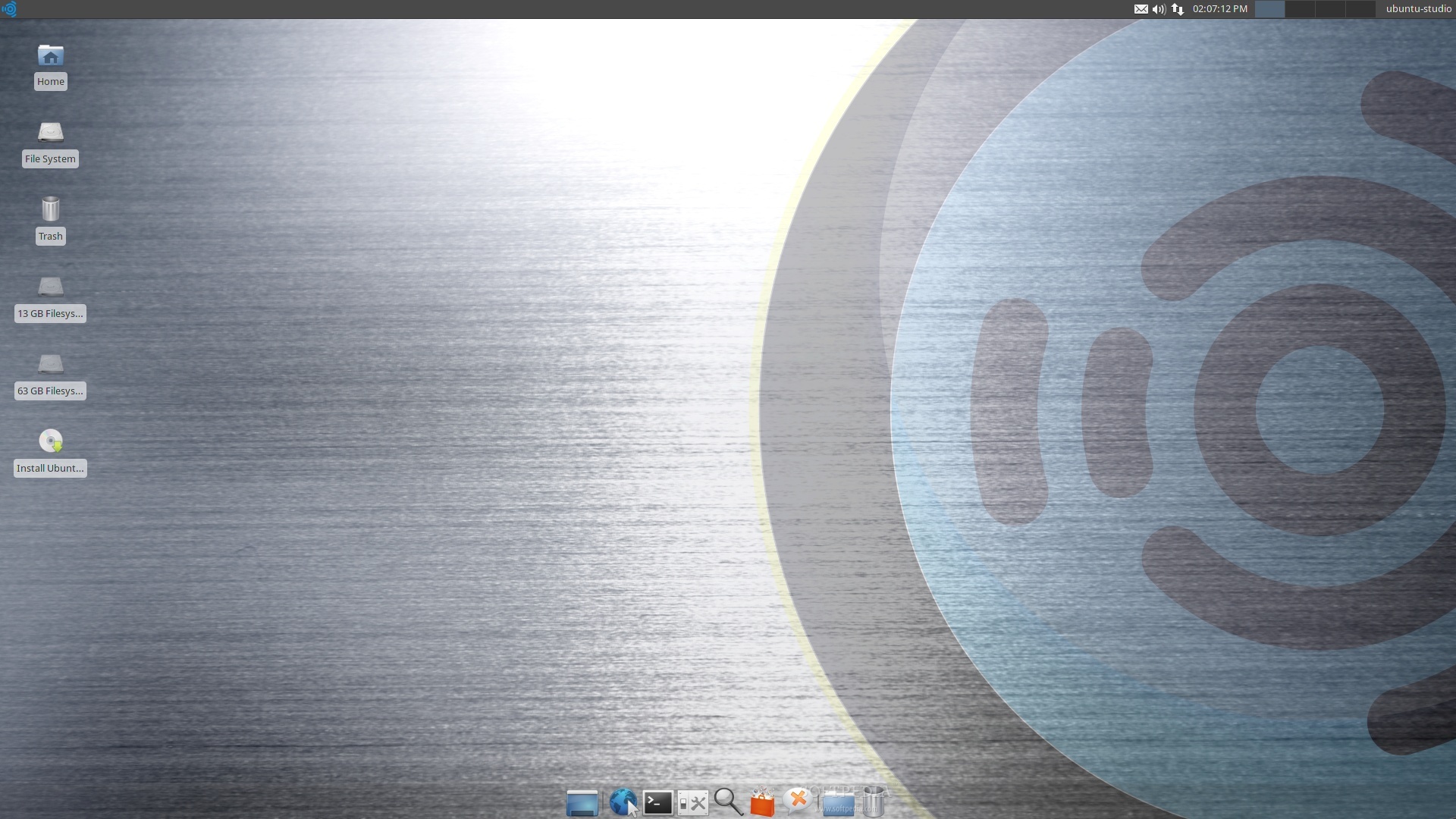 | |
| Ubuntu Studio cuando lo arrancamos. |
-¿Por qué sugieres los que están basados en Ubuntu 12.04 LTS en vez de en la última versión?
Por mayor estabilidad, facilidad a la hora de activar los drivers privativos (que los necesitaréis si queréis sacarle todo el potencial a vuestras tarjetas gráficas, sobretodo si son Nvidia o ATI/AMD), y por tener soporte durante más tiempo.
Ahora, puede que tengáis algunas dudas al ser nuevos en esto. Dentro de lo que sé, os responderé lo mejor que pueda:
-¿Cómo instalo Linux?
La instalación en Linux es sencilla. Primero os tenéis que bajar la imagen del cd (.iso) de la página web de la distribución que vayáis a instalaros, y luego la grabáis en un CD o usando un pendrive USB. A partir de ahí, reiniciamos y cuando arranque, podemos darle al modo Live que nos saldrá en el menú para tantear un poco el sistema operativo antes de decidirnos a instalarlo.
-¿Puedo tener instalados Linux y Windows a la vez?
Sí, sin ningún problema, y una vez instalado Linux, cada vez que enciendas el ordenador, te aparecerá un menú en el que podrás elegir que sistema operativo quieres usar en ese momento.
-El ordenador no me reconoce el disco de instalación, ¿por qué? ¿qué debo hacer?
En ese caso, será cosa de la BIOS de tu ordenador. Para más detalles, dirígete a esta entrada de Usemos Linux donde tratan mejor el tema.
En caso de que uses Windows 8 y no te sea suficiente la explicación dada en el anterior enlace (ya que es un tema espinoso), quizás te puedan servir también estos enlaces:
http://tecnoubuntu.wordpress.com/2012/12/09/instalar-ubuntu-12-10-junto-a-windows-8/
https://sites.google.com/site/duxxavi/in-the-news/masproblemasconwindows8ylinux-
Sin embargo yo no he usado Windows 8 ni he tenido que enfrentarme a él a la hora de instalar otro sistema operativo, así que para las dudas que tengáis sobre ese tema, preguntad mejor en los sitios que os he enlazado.
He instalado Linux, ¿ahora qué? ¿Tengo que actualizarlo?
Primero, antes de instalarlo, tienes la opción de conectarte a internet desde el modo Live, o en el mismo menú de instalación, y desde la instalación ya darle a la opción de que te vaya instalando las actualizaciones (recomendado).
Sin embargo, después de la instalación, quizás te interesen estos enlaces de Usemos Linux y La mirada del replicante sobre qué hacer después de la instalación (exceptuando la actualización y el tema de los drivers, códecs y otros; lo demás es más opcional):
Opensuse 12.2
Ubuntu 12.04 LTS (se puede aplicar con Xubuntu, Kubuntu y Ubuntu Studio)
Linux Mint 13
Fedora 17 (aplicable a Fedora Design Suite)
Quiero saber más sobre los distintos escritorios antes de decidirme.
Si te llama la curiosidad sobre los distintos escritorios que encontrarás en Linux, te recomiendo este artículo de La sombra del helicóptero.
Ahora, si no sois tan nuevos y/o además nada tímidos, y queréis probar cosas nuevas, le podéis echar un vistazo a ArtistX u Open Artist, pero eso ya es cosa vuestra.
¿Software libre recomendado para trabajar? Pues además del que os hablo en este blog como pueden ser Krita, GIMP, MyPaint, Blender...hay más para otras muchas tareas (por ejemplo, OpenShot para edición de video, o Scribus para maquetación, o muchos más) del que se hablará más en este blog. ;)
miércoles, 20 de febrero de 2013
Abrir y editar imágenes CMYK en GIMP 2.8
Gracias al blog Usemos Linux, me entero de la existencia de un plugin reciente para hacer que GIMP reconozca dicho filtro y nos permita editar nuestras imágenes con él. Se llama Separate+.
Para Linux, nos podemos ir a la terminal directamente. Dependiendo de la distro (o variante que usemos), tendremos que usar un comando u otro.
Para Arch y derivados:
yaourt -S gimp-plugin-separate+
Para Fedora 17 y derivados:
yum install gimp-separate+
Para Debian/Ubuntu y derivados:
sudo apt-get install gimp-plugin-registry
Para Windows puede ser un poco más lioso, pero lo podremos encontrar en la web de GIMP Plugin Registry, donde nos enlazan a donde tenemos el archivo zip para descargar, y nos indican donde, tras descomprimirlo, debemos copiar los archivos en cuestión.
Puede que nos de problemas si nuestro windows es de 64 bits (y hoy día la inmensa mayoría lo son). De hecho, a mí me lo ha dado en Windows 8 pero he conseguido arreglarlo. Para ello, nos bajamos de la web oficial del plug-in el segundo que nos aparece, llamado "separate+-0.5.8+lcms2_win32_bin.zip" y ya metemos los archivos .exe que hay dentro de la carpeta bin del archivo comprimido, en C:/Usuarios/tu nombre de usuario/ .gimp-2.8/plug-ins. Si al ejecutar el programa os sale que os falta un archivo llamado libtiff3, para ello me lo descargué desde el enlace que facilitan aquí, y luego lo pegáis en C:/Archivos de programa/GIMP 2/bin; y ya debería funcionaros.
Para Linux, nos podemos ir a la terminal directamente. Dependiendo de la distro (o variante que usemos), tendremos que usar un comando u otro.
Para Arch y derivados:
yaourt -S gimp-plugin-separate+
Para Fedora 17 y derivados:
yum install gimp-separate+
Para Debian/Ubuntu y derivados:
sudo apt-get install gimp-plugin-registry
Para Windows puede ser un poco más lioso, pero lo podremos encontrar en la web de GIMP Plugin Registry, donde nos enlazan a donde tenemos el archivo zip para descargar, y nos indican donde, tras descomprimirlo, debemos copiar los archivos en cuestión.
Puede que nos de problemas si nuestro windows es de 64 bits (y hoy día la inmensa mayoría lo son). De hecho, a mí me lo ha dado en Windows 8 pero he conseguido arreglarlo. Para ello, nos bajamos de la web oficial del plug-in el segundo que nos aparece, llamado "separate+-0.5.8+lcms2_win32_bin.zip" y ya metemos los archivos .exe que hay dentro de la carpeta bin del archivo comprimido, en C:/Usuarios/tu nombre de usuario/ .gimp-2.8/plug-ins. Si al ejecutar el programa os sale que os falta un archivo llamado libtiff3, para ello me lo descargué desde el enlace que facilitan aquí, y luego lo pegáis en C:/Archivos de programa/GIMP 2/bin; y ya debería funcionaros.
domingo, 3 de febrero de 2013
Infografía libre en las redes sociales
Bueno, en esta entrada os comento que acabo de abrir una página para este blog en Facebook, y en breve lo haré también en Google + para darle aún más difusión a esto, ya que estoy viendo que cada vez va teniendo más y mejor acogida este blog. Si podéis difundir y comentar, os lo agradecería. ;)
Página de Facebook: http://www.facebook.com/InfografiaLibre
Página de Google +: http://plus.google.com/115753438993951263256/posts
Página de Facebook: http://www.facebook.com/InfografiaLibre
Página de Google +: http://plus.google.com/115753438993951263256/posts
lunes, 21 de enero de 2013
Videojuegos libres 1: shooters en primera persona
Me lo he estado pensando, y he decidido ampliar la temática del blog para incluir también videojuegos libres. Para ello, he decidido empezar por un género que gusta mucho y en el que tenemos variedad y de muy buena calidad. Desde sus páginas oficiales podréis descargaros, y todos como lo que suelo subir aquí, son multiplataforma. ;)
Empecemos entonces:
Página oficial de Nexuiz (clásico)
Página oficial de Xonotic
Tras Nexuiz, éste también está entre los clásicos de los shooters en primera persona libre. También ambientado en un entorno futurista, pero con toques de películas de invasiones extraterrestres (de hecho, uno de los personajes para elegir es un alien casi idénto a los de Mars Attack).
Aunque Nexuiz es más veloz y tiene una selección de armas más brutal, éste tampoco está nada mal. Y, quien sabe, puede que incluso en un futuro muy próximo también veamos nuevos añadidos como incluso vehículos.
Funciona bajo el motor CRX, versión derivada del modor id tech 2.
Página oficial de Alien Arena
Para aquellos enganchados o nostálgicos del clásico Counter Strike, aquí tenéis una alternativa libre que os será de vuestro agrado, pues siguiendo el estilo del clásico, aquí sin embargo podremos jugar a los clásicos modos DM, Team DM y Capturar la bandera entre otros. Gráficos muy aceptables funcionando bajo el motor libre Cube 2.
Un clon del clásico Quake 3 Arena, que aunque aún no ha llegado a la versión 1.0, está bastante bien para echar el rato. Sus gráficos, aunque no dejan de recordarnos al original, aún pueden ser muy mejorables, sobretodo en el diseño de personajes, pero aún así es una opción a tener en cuenta.
Este juego, como bien indica su nombre, también indica el motor Cube 2, y es el único que trae un modo "campaña" propiamente dicho para un solo jugador, que nos recordará a los primeros Quake o Unreal. Sin embargo, entre los diseños de personajes hay algunos que no están nada mal y otros que dejan de desear, además de que hay poca variedad; pero cuenta con escenarios muy vistosos. Muy entretenido y recomendable también.
Éste es un caso curioso. Tiene unos gráficos muy buenos, pero en cuanto al diseño de personajes juega a darle apariencia de dibujo animado pero con modelado 3d. También muy dinámico pues tiene el punto de que cuanto más vas saltando, más rápido vas.
Sin embargo, antes de poder jugar en serio a éste, deberías registrarte en su página oficial.
Usa el motor gráfico Qfusion, otra variante del de Quake 2.
Página oficial de Warsow
Este juego se lo recomiendo especialmente a los nostálgicos del Doom clásico. Su jugabilidad es exactamente igual y con sus propias campañas. Si queréis recordar los buenos tiempos, pasaréis unos buenos ratos con éste.
Página oficial de FreeDoom
Empecemos entonces:
Nexuiz, el clásico; y su heredero Xonotic
Nexuiz es ya todo un clásico, y no tiene nada que envidiar a los Quake Arena ni Unreal Tournament de toda la vida a estas alturas. Muy buenos gráficos y jugabilidad...y una gran variedad de modos de juego a una muy buena velocidad en un entorno futurista.
Sin embargo, desde hace poco por problemas de licencia con uno de los fundadores del proyecto, la comunidad del anterior se han puesto manos a la obra con un nuevo proyecto: Xonotic. Sólo está en su versión 0.6 y ya están haciendo un gran trabajo, tomando como base el Nexuiz original, lo han mejorado muchísimo más y sin perder un ápice de velocidad; antes todo lo contrario, cualquiera diría que parece hasta más rápido. Las luces, sombras y reflejos también han ganado. Y puede que en el futuro se añadan incluso vehículos...
Ambos usan DarkPlaces, una versión fuertemente modificada del motor de Quake muy capaz, como podemos ver en los vídeos que os he enlazado.
Página oficial de Xonotic
Alien Arena
Tras Nexuiz, éste también está entre los clásicos de los shooters en primera persona libre. También ambientado en un entorno futurista, pero con toques de películas de invasiones extraterrestres (de hecho, uno de los personajes para elegir es un alien casi idénto a los de Mars Attack).
Aunque Nexuiz es más veloz y tiene una selección de armas más brutal, éste tampoco está nada mal. Y, quien sabe, puede que incluso en un futuro muy próximo también veamos nuevos añadidos como incluso vehículos.
Funciona bajo el motor CRX, versión derivada del modor id tech 2.
Página oficial de Alien Arena
Assault Cube
Para aquellos enganchados o nostálgicos del clásico Counter Strike, aquí tenéis una alternativa libre que os será de vuestro agrado, pues siguiendo el estilo del clásico, aquí sin embargo podremos jugar a los clásicos modos DM, Team DM y Capturar la bandera entre otros. Gráficos muy aceptables funcionando bajo el motor libre Cube 2.
Red Eclipse
Éste es de mis favoritos, y más que por los gráficos (usa también el motor Cube 2, como Assault Cube), por su jugabilidad y variables en cuanto a modos de juegos.
Con esto último no me refiero sólo a que haya variedad de tipos de combates...sino que podemos modificarle incluso si queremos jetpacks, modo vampiro, redimensionar (cuanto mayor vida más grande de tamaño, y viceversa hasta quedarte minúsculo cuando estés a punto de morir), sólo francotiradores, con un punto de vida...y muchísimo más. Dentro de cada tipo de combate puedes tener una partida totalmente distinta a la anterior.
Aparte, para añadirle más dinamismo, podemos correr por las paredes, dar dobles saltos...y cuando saltemos incluso patear a nuestros enemigos.
Con esto último no me refiero sólo a que haya variedad de tipos de combates...sino que podemos modificarle incluso si queremos jetpacks, modo vampiro, redimensionar (cuanto mayor vida más grande de tamaño, y viceversa hasta quedarte minúsculo cuando estés a punto de morir), sólo francotiradores, con un punto de vida...y muchísimo más. Dentro de cada tipo de combate puedes tener una partida totalmente distinta a la anterior.
Aparte, para añadirle más dinamismo, podemos correr por las paredes, dar dobles saltos...y cuando saltemos incluso patear a nuestros enemigos.
Open Arena
Un clon del clásico Quake 3 Arena, que aunque aún no ha llegado a la versión 1.0, está bastante bien para echar el rato. Sus gráficos, aunque no dejan de recordarnos al original, aún pueden ser muy mejorables, sobretodo en el diseño de personajes, pero aún así es una opción a tener en cuenta.
Cube 2: Sauerbraten
Este juego, como bien indica su nombre, también indica el motor Cube 2, y es el único que trae un modo "campaña" propiamente dicho para un solo jugador, que nos recordará a los primeros Quake o Unreal. Sin embargo, entre los diseños de personajes hay algunos que no están nada mal y otros que dejan de desear, además de que hay poca variedad; pero cuenta con escenarios muy vistosos. Muy entretenido y recomendable también.
Warsow
Éste es un caso curioso. Tiene unos gráficos muy buenos, pero en cuanto al diseño de personajes juega a darle apariencia de dibujo animado pero con modelado 3d. También muy dinámico pues tiene el punto de que cuanto más vas saltando, más rápido vas.
Sin embargo, antes de poder jugar en serio a éste, deberías registrarte en su página oficial.
Usa el motor gráfico Qfusion, otra variante del de Quake 2.
Página oficial de Warsow
Freedoom
Este juego se lo recomiendo especialmente a los nostálgicos del Doom clásico. Su jugabilidad es exactamente igual y con sus propias campañas. Si queréis recordar los buenos tiempos, pasaréis unos buenos ratos con éste.
Página oficial de FreeDoom
sábado, 19 de enero de 2013
Pintar en GIMP usando tableta Android
A través del facebook de Linux Magazine, me entero que los desarrolladores de GIMP están trabajando en una nueva herramienta para usar una tableta Android a modo de tableta gráfica para trabajar con GIMP.
Me llamó la atención y la verdad tiene buena pinta, así que os enlazo el vídeo y los sitios de donde os podéis bajar los códigos (el primero de ellos todavía en fase alfa) por si queréis probar lo que llevan hecho hasta el momento:
Código funcional en fase alfa:
https://github.com/rfc2822/xf86-networktablet
Código de la app para Android:
https://github.com/rfc2822/XorgTablet
Me llamó la atención y la verdad tiene buena pinta, así que os enlazo el vídeo y los sitios de donde os podéis bajar los códigos (el primero de ellos todavía en fase alfa) por si queréis probar lo que llevan hecho hasta el momento:
Código funcional en fase alfa:
https://github.com/rfc2822/xf86-networktablet
Código de la app para Android:
https://github.com/rfc2822/XorgTablet
miércoles, 26 de diciembre de 2012
Darktable, ¿una alternativa libre a Adobe Lightroom?
"Darktable es una aplicación de código abierto para el flujo de trabajo fotográfico y revelado RAW. Gestiona tus negativos digitales en una base de datos, que le permite verlos a través de una mesa de luz virtual con zoom y además le permite desarrollar imágenes en bruto y mejorarlas."
Ésta es la descripción de Darktable que dan en la web de la comunidad en español, y aunque no lo he probado todavía, he leído buenas críticas sobre él e incluso he visto tutoriales del mismo.
El único problema por ahora que le he visto, sin probarlo, es que sólo he visto versiones del mismo para Mac y distintas versiones de Linux, pero no para Windows.
Si queremos instalar la última versión (1.1) en Ubuntu/Mint/similar, nos vamos a Terminal e introducimos los siguientes comandos:
sudo add-apt-repository ppa:pmjdebruijn/darktable-release
sudo apt-get update
sudo apt-get install darktable
También podemos descargarnos el archivo .tar donde nos viene ya comprimido el programa. Si usamos otra distribución Linux (Fedora, OpenSuse, Arch Linux, Funtoo/Gentoo, RHEL 6/SL6/Centos 6) o un Mac, mejor nos vamos a la web oficial y desde ahí elegimos la opción que corresponda.
Suscribirse a:
Entradas (Atom)























